이 포스팅은 쿠팡 파트너스 활동의 일환으로 수수료를 지급받을 수 있습니다.
✅ 윈도우 10 설치에 필요한 모든 절차를 안내해 드립니다.
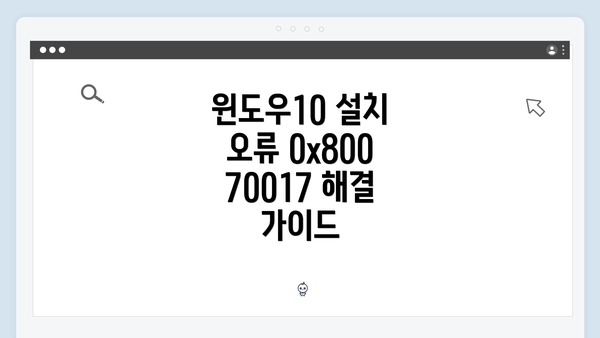
윈도우10 설치 오류 0x80070017의 개요
윈도우10 설치 중 발생하는 오류 0x80070017은 주로 불완전한 설치 미디어 또는 손상된 파일로 인해 발생합니다. 이 오류는 사용자에게 큰 불편을 초래할 수 있으며, 그로 인해 시스템을 재설치해야 하는 경우가 많습니다. 따라서 이 오류를 해결하기 위한 정확한 접근법과 단계별 가이드를 제공하는 것이 중요합니다. 특히, 설치 미디어가 손상되면 설치 과정에서 필요한 파일을 제대로 읽을 수 없기 때문에 이러한 문제가 발생합니다.
문제를 해결하기 위해서는 오류 코드의 정의와 원인을 명확히 이해해야 합니다. 윈도우10 설치 오류 0x80070017은 사용자가 설치 미디어를 통해 윈도우를 설치할 때 발생하는 오류로, 주로 CD/DVD 또는 USB 드라이브에서 발생할 수 있는 문제입니다. 이 오류는 우리가 사용하는 설치 디바이스의 상태에 따라 다양하게 나타날 수 있습니다.
따라서 정확한 진단과 해결 방법을 공유하는 것이 이번 가이드의 주요 목표입니다. 가이드에 나열된 방법들을 차근차근 따라가면 대부분의 사용자들은 이 문제를 손쉽게 해결할 수 있을 것입니다.
손상된 설치 미디어 확인
윈도우10 설치 과정에서 발생할 수 있는 오류 중 하나가 바로 0x80070017인데요, 이 오류는 종종 손상된 설치 미디어에 의해 발생합니다. 설치 미디어가 손상되면 설치 파일이 제대로 읽히지 않아 예기치 못한 문제가 생길 수 있습니다. 그러므로 설치 미디어의 상태를 확인하는 것이 중요해요.
1. 설치 미디어 종류 확인하기
설치 미디어에는 USB 드라이브와 DVD 등 여러 형태가 있어요. 각각의 장치에서 설치 미디어가 손상되었는지 확인할 수 있는 방법이 다르니, 미디어 종류에 따라 적절한 절차를 밟는 것이 중요합니다.
-
USB 드라이브: USB를 컴퓨터에 연결한 후, 파일 탐색기를 열어 USB 드라이브의 내용을 직접 알아보세요. 파일들이 제대로 표시되지 않거나, 설치 파일이 누락되어 있다면 이는 손상의 신호일 수 있어요.
-
DVD: 물리적인 DVD를 사용할 경우, 표면에 스크래치나 얼룩이 있는지 확인하는 것이 필요합니다. 스크래치가 심한 경우는 재생이 불가능 한 경우가 많으니, 다른 USB나 DVD로 다시 복사해보는 것도 방법이에요.
2. 손상 검사 도구 사용하기
설치 미디어를 확인하는 방법 중 하나로, 파일 시스템 검사 도구를 활용할 수 있어요. 예를 들어, USB 드라이브를 연결한 후 명령 프롬프트를 열고 다음과 같은 명령어를 입력해 보세요.
bash
chkdsk E: /f
위 명령어에서 E:는 USB 드라이브의 문자입니다. 자신의 드라이브 문자에 맞게 수정하여 사용하세요. 이 명령어는 드라이브에서 오류를 검사하고 자동으로 복구를 시도해 줘요.
3. 신규 설치 미디어 생성하기
만약 손상된 설치 미디어가 발견되었다면, 새로운 설치 미디어를 만들 필요가 있습니다. 이는 Microsoft의 공식 웹사이트에서 제공하는 Windows Media Creation Tool을 사용하여 아주 쉽게 할 수 있어요. 다음은 그 과정입니다:
- Microsoft의 공식 웹사이트에 방문합니다.
- Windows 10 다운로드 페이지로 이동한 후, “지금 도구 다운로드” 버튼을 클릭합니다.
- 다운로드한 도구를 실행하고, “다른 PC용 설치 미디어 만들기”를 선택합니다.
- USB 또는 ISO 파일을 선택하여 설치 미디어를 새로 만들어요.
이렇게 새로운 미디어를 만드는 과정은 상당히 간단합니다만, 기존 미디어가 손상된 경우에는 더욱더 필수적인 조치랍니다.
4. 파일 무결성 확인
새로운 설치 미디어를 만들 때도, 파일 무결성을 확인하는 것이 중요해요. ISO 파일 다운로드 후, 체크섬을 활용해 파일이 정상적으로 다운로드 되었는지를 알아보세요. 체크섬이란 다운로드된 파일이 변경되지 않았는지를 검증할 수 있는 값입니다. Microsoft에서는 다운로드한 ISO 파일의 체크섬을 제공하니, 이를 통해 검증할 수 있어요.
손상된 설치 미디어는 그 자체로 문제가 발생하게 하고, 설치 과정에서 큰 걸림돌이 됩니다. 따라서 위의 방법들을 통해 설치 미디어의 상태를 점검하고, 필요한 경우 새롭게 설치 미디어를 생성하는 것이 필요해요. 예방은 최고의 치료이니, 설치를 시작하기 전에 항상 미디어 점검을 잊지 마세요!
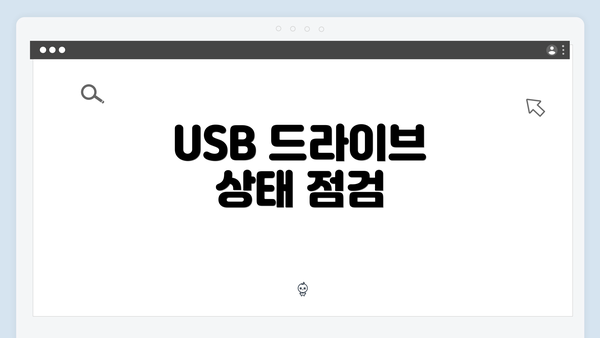
USB 드라이브 상태 점검
USB 드라이브를 사용할 때 문제가 발생할 경우, USB의 상태를 정확하게 진단하는 것이 중요합니다. 아래와 같은 방법을 통해 USB 드라이브의 정체성을 확인할 수 있습니다.
- USB 드라이브의 용량이 부족한지 확인
- USB 드라이브의 파일 시스템 형식 점검 (NTFS, FAT32 등)
- 다른 USB 포트를 사용해 보거나 다른 PC에서 확인
이런 점검을 통해 USB 드라이브에 문제가 없는지 확인하고, 필요하다면 다른 드라이브로 설치 미디어를 생성하는 것을 추천합니다.
미디어 생성 도구 사용법
Windows Media Creation Tool을 사용하여 새로운 설치 미디어를 만드는 것이 해결책 중 하나입니다. 이 도구는 공식 Microsoft 웹사이트에서 다운로드할 수 있으며, 사용법은 아래와 같습니다.
- Microsoft 웹사이트에 접속 후 Media Creation Tool 다운로드.
- 다운로드한 파일 실행.
- ‘Another PC Install’ 선택 후, 설치 미디어 생성 옵션을 선택.
- USB 플래시 드라이브 또는 ISO 파일로 설정.
- 지시에 따라 설치 미디어 작성 완료.
이 과정에서 발생할 수 있는 문제를 피하기 위해 반드시 공식 웹사이트에서 도구를 다운로드해야 합니다. 불법적인 다운로드의 경우 바이러스나 악성코드 감염의 위험이 있습니다.
✅ 윈도우 10 설치 시 오류를 해결하는 방법을 지금 알아보세요!
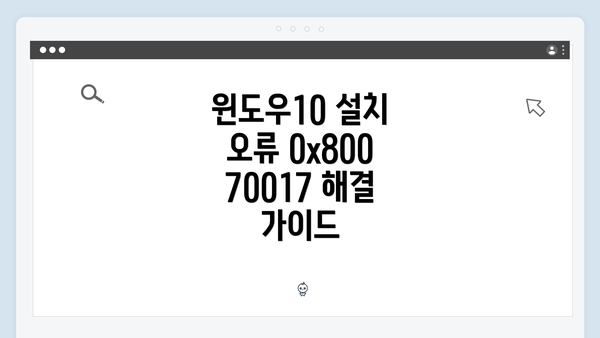
윈도우10 설치 오류 0x80070017 해결 가이드
불완전한 설치 옵션 제거
윈도우 10 설치 중 오류가 발생하는 경우, 불완전한 설치 옵션이 문제의 원인일 수 있습니다. 불완전한 설치 옵션이란 예상치 못한 설정이나 구성으로 인해 오류가 발생하는 상황을 말해요. 이 문제를 해결하기 위해 다음의 단계들을 고려해볼 수 있습니다.
불완전한 설치 옵션 제거를 위한 세부 단계
| 단계 번호 | 단계 내용 | 설명 |
|---|---|---|
| 1 | 설치 설정 초기화 | 설치 중 선택한 설정들을 초기화하세요. 기본 설정으로 되돌리는 것이 좋아요. |
| 2 | 언어 및 지역 설정 확인 | 설치 과정에서 올바른 언어와 지역 설정이 선택되어 있는지 확인해주세요. |
| 3 | 32비트/64비트 설정 검토 | 다운로드한 설치 미디어가 사용자의 하드웨어 아키텍처에 맞는지 확인하세요. 잘못된 아키텍처는 오류를 유발할 수 있어요. |
| 4 | 파일 시스템 포맷 | 설치할 드라이브를 NTFS 파일 시스템으로 포맷하세요. 잘못된 파일 시스템도 설치 오류를 초래해요. |
| 5 | 추가적인 드라이버 제거 | 특정 하드웨어 드라이버가 문제를 일으킬 수 있습니다. 불필요한 드라이버를 제거해보세요. |
| 6 | BIOS 설정 점검 | BIOS에서 빠른 부팅이나 Legacy 모드를 비활성화 해보세요. 이 설정들이 설치에 영향을 미칠 수 있어요. |
| 7 | 오프라인 설치 모드 | 네트워크 연결을 끊고 오프라인 모드에서 설치를 시도해보세요. 이 방법으로 문제를 해결할 수 있어요. |
이 과정에서 주의 깊게 설치 옵션을 검토하여 불완전한 부분을 제거하는 것이 매우 중요해요.
결론
위의 단계들을 통해 불완전한 설치 옵션을 제거하면서 윈도우 10 설치를 시도해보세요. 문제가 계속된다면, 다음 섹션인 “드라이버 및 하드웨어 체크”로 넘어가 해보는 것이 좋습니다.
윈도우 설치 오류는 다양한 원인으로 발생할 수 있지만, 세심한 점검과 초점 맞추기가 해결의 열쇠랍니다. 필요한 경우 전문가의 도움을 받는 것도 좋은 선택이에요.
✅ 윈도우 10 설치 과정에서의 오류를 쉽게 해결하는 팁을 확인해 보세요.
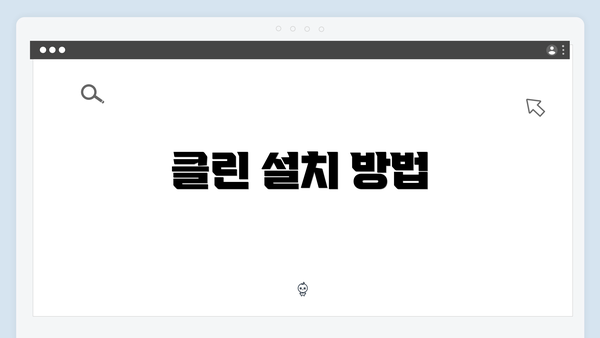
클린 설치 방법
기존의 윈도우가 설치된 시스템에 대해 클린 설치를 고려할 수 있습니다. 클린 설치란, 기존의 데이터를 모두 삭제하고 운영 체제를 새로 설치하는 방법을 말합니다. 이 과정은 다음과 같이 이루어집니다.
- 백업 데이터: 필수적으로 중요한 데이터를 외부 저장소에 백업합니다.
- 윈도우10 설치 USB 또는 DVD 삽입.
- 부팅 시 해당 USB 또는 DVD로 부팅 설정.
- 설치 과정에서 ‘사용자 정의’ 설치를 선택.
- 파티션을 삭제하고 새로운 파티션 생성 후 윈도우 설치 시작.
클린 설치를 통해 시스템의 모든 오류를 제거하고 새로운 시작을 할 수 있습니다. 다만, 이 방법은 데이터가 모두 삭제된다는 점에 유의해야 합니다.
시스템 복구 옵션 활용
윈도우 운영체제는 복구 모드를 지원하므로, 사용자가 부팅하는 데 어려움을 겪고 있다면 복구 옵션을 활용할 수 있습니다. 시스템 복구 방법은 다음과 같습니다.
- 부팅할 때 F8 키를 연타하여 복구 메뉴에 접근.
- ‘고급 옵션’ 선택 후 ‘문제 해결’ 클릭.
- ‘고급 옵션’ > ‘시스템 복구’ 선택.
- 복구 지점 선택 후 ‘시스템 복구’ 진행.
이 방법을 통해 시스템을 이전 상태로 복구할 수 있으며, 오류 발생 전의 상태로 복원하여 안정성을 높일 수 있습니다.
드라이버 및 하드웨어 체크
윈도우 10 설치 중 발생할 수 있는 오류 0x80070017은 드라이버나 하드웨어 문제와 관련이 있을 수 있어요. 이 섹션에서는 드라이버와 하드웨어를 점검하는 방법에 대해 자세히 알아보도록 할게요.
-
드라이버 업데이트 확인하기
- 최신 드라이버를 사용하지 않으면 설치 오류가 발생할 수 있어요.
- 컴퓨터 제조사의 공식 웹사이트에 방문해 필요한 모든 드라이버가 최신 버전인지 확인해 보세요.
- 특히, 그래픽 카드와 메인보드 드라이버는 최신으로 유지해야 해요.
-
장치 관리자 활용하기
- 윈도우의 장치 관리자(Device Manager)를 열어 하드웨어 장치 상태를 확인해 주세요.
- 문제 있는 장치가 있으면 경고 아이콘이 표시되니 이를 클릭해 드라이버 업데이트를 시도해 보세요.
- 필요할 경우, 장치를 제거한 후 재부팅하여 운영체제가 자동으로 드라이버를 설치하게 할 수도 있어요.
-
하드웨어 상태 점검하기
- 설치 미디어를 사용할 때 SSD나 HDD 상태가 양호해야 해요.
- 오류나 손상이 있는 경우, 하드웨어 자체를 교체하거나 수리할 필요가 있어요.
- 제조사의 진단 도구를 사용해 하드웨어 상태를 점검해 보세요.
-
메모리 점검하기
- RAM에 결함이 있을 경우 설치 도중 오류가 발생할 수 있어요.
- 윈도우 메모리 진단 도구나 MemTest86과 같은 프로그램을 사용해 메모리 검사를 실시해 보세요.
-
BIOS 설정 확인하기
- BIOS 설정이 올바르지 않으면 설치 과정에서 문제를 일으킬 수 있어요.
- BIOS를 열어 하드 드라이브 모드(AHCI/IDE)와 부팅 순서가 올바르게 설정되어 있는지 확인해 주세요.
-
케이블 및 연결 상태 점검하기
- 하드 드라이브와 마더보드 간의 연결이 불안정할 경우, 설치 오류가 발생할 수 있어요.
- SATA 케이블, 전원 케이블 등을 점검하고, 필요 시 재연결해 보세요.
-
하드웨어 호환성 체크
- 구형 하드웨어를 사용한다면, 해당 하드웨어가 윈도우 10과 호환되는지 미리 확인해야 해요.
- 호환성 검사 도구를 통해 확인할 수 있으니 잊지 마세요.
-
최종 점검 후 재설치 시도하기
- 모든 점검이 완료된 후, 다시 한 번 설치를 시도해 보세요.
- 만약 오류가 계속 발생한다면, 다른 설치 미디어를 사용해 보거나, 기술 지원에 문의하는 것도 좋은 방법이에요.
마지막으로, 드라이버 및 하드웨어는 매우 중요한 요소입니다. 프로세스를 꼼꼼히 점검해 주시면 설치 오류를 최소화할 수 있어요!
설치 오류를 예방하기 위해서는 항상 기본적인 점검을 소홀히 하지 말아야 해요.
✅ 윈도우 10 설치 중 자주 발생하는 오류 원인을 알아보세요.
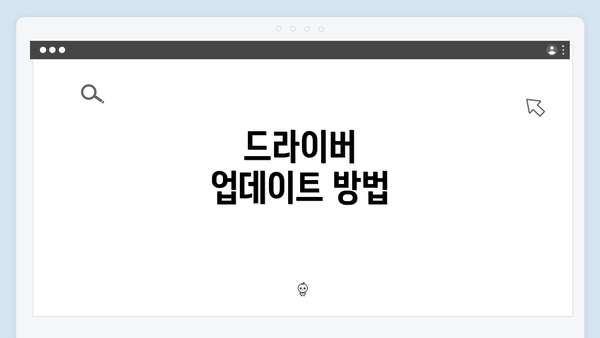
드라이버 업데이트 방법
- Windows Update를 통해 자동으로 드라이버 업데이트.
- 장치 관리자를 열어 수동으로 드라이버 업데이트 확인.
- 제조사 웹사이트에서 최신 드라이버 다운로드 및 설치.
해당 과정을 거친 후에도 문제가 지속된다면 하드웨어 자체의 결함이 있는지 확인해야 합니다.
하드웨어 검토
하드웨어 검토를 위해 메모리 테스트를 실시하거나 디스크 오류를 검사해야 할 경우도 있습니다. 메모리의 오류는 설치 도중 불안정성을 초래할 수 있습니다. 이를 위해 Memtest86과 같은 도구를 사용하여 메모리를 검사할 수 있습니다.
설치 오류 발생 후 대처 방안
윈도우 10 설치 중 오류 0x80070017이 발생했을 때 어떻게 대처해야 할까요? 몇 가지 효과적인 방법이 있으니 차근차근 살펴보도록 하겠어요. 이 오류는 주로 설치 미디어의 문제나 파일 전송 중 발생하는 오류에 기인하곤 합니다. 올바른 대처 방안을 알고 계신다면 문제를 해결하는 데 큰 도움이 될 거예요.
-
오류 메시지 확인
- 오류 코드에 대한 메시지를 자세히 읽어보세요. 가끔은 오류 메시지가 알려주는 힌트가 큰 도움이 됩니다.
-
문제 해결 단계 실행
- 설치 전 단계에서 발생한 문제는 다음과 같이 해결해 볼 수 있어요:
- 재부팅하기: 간단하지만 효과적인 방법이에요. 컴퓨터를 reboot 한 후 다시 시도해 보는 것도 좋은 방법이죠.
- 설치 미디어 변경: USB 또는 DVD 설치 미디어에 손상이 의심된다면 새로운 미디어로 교체해 보세요. 이는 손상된 파일로 인한 문제를 예방할 수 있습니다.
- 파일 검사 수행: 하드 드라이브의 파일 시스템 오류를 점검하는 것도 중요해요. 명령 프롬프트에서
chkdsk명령어를 사용하여 검사를 수행해 보세요.
- 설치 전 단계에서 발생한 문제는 다음과 같이 해결해 볼 수 있어요:
-
백업 및 재설치
- 설치 과정에서 계속 오류가 발생한다면 중요한 파일은 먼저 백업 후, 재설치를 고려해야 해요. 아래는 재설치 시 유의할 점이에요:
- 모든 데이터 백업: 중요한 파일이나 데이터를 외부 저장장치에 미리 저장해 주세요.
- 디스크 정리 수행: 불필요한 파일이나 프로그램을 삭제하여 공간을 확보한 후, 다시 한 번 설치를 시도해 보는 것도 좋아요.
- 설치 과정에서 계속 오류가 발생한다면 중요한 파일은 먼저 백업 후, 재설치를 고려해야 해요. 아래는 재설치 시 유의할 점이에요:
-
호환성 문제 점검
- 최소 사양, BIOS 업데이트 및 드라이버 호환성 확인이 필요해요. 설치하는 기기의 하드웨어가 윈도우 10과 호환되는지 점검해 보세요.
-
전문가에게 도움 요청
- 경우에 따라 설치 오류가 잦고, 본인이 해결할 수 없는 문제라면 전문가에게 문의하는 것이 효율적이에요.
아래의 방법들은 더욱 구체적인 차선책으로 각종 오류를 해결하는 데 도움이 될 것입니다:
– USB 설치 미디어를 Windows Media Creation Tool을 통해 다시 만들어 보세요.
– 시스템 복원을 시도해 보세요, 이전 상태로 돌아가는 방법이죠.
– 파티션 오류 해결을 위해 파티션 툴을 사용해 보세요.
이렇게 다양한 방법으로 설치 오류가 발생했을 때 대처할 수 있는 방안을 정리해 보았습니다. 설치 중에 문제가 생겼다고 해서 절망하지 마세요. 위의 방법을 참고하여 하나씩 시도해 보세요.
결국, 문제가 발생했을 때의 대처 방법을 알고 있으면 보다 빠르고 효율적으로 문제를 해결할 수 있습니다.
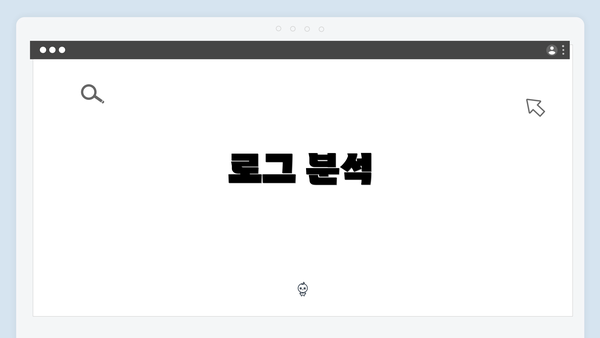
로그 분석
설치 로그 파일을 검토하여 문제가 발생한 원인을 찾는 것이 중요합니다. 설치 로그는 C:\$WINDOWS.~BT\Sources\Panther 경로에서 확인할 수 있습니다.
타인의 도움 없이 문제를 해결하기 어려운 경우에는 마이크로소프트 고객 지원에 문의하여 보다 전문적인 해결책을 받을 수 있습니다.
윈도우10 설치 오류 0x80070017은 손상된 설치 미디어가 주요 원인임을 명심해야 합니다. 위의 모든 단계를 차근차근 진행하면 대다수의 사용자는 성공적으로 문제를 해결할 수 있습니다. IT 전문가들은 이러한 오류를 해결하는 데 큰 경험을 가지고 있으므로, 시기적절한 지원을 받는 것도 잊지 마시기 바랍니다.
자주 묻는 질문 Q&A
Q1: 윈도우10 설치 오류 0x80070017은 무엇인가요?
A1: 오류 0x80070017은 주로 불완전한 설치 미디어 또는 손상된 파일로 인해 발생하며, 이러한 문제로 인해 윈도우 설치 시 큰 불편을 초래할 수 있습니다.
Q2: 손상된 설치 미디어를 확인하는 방법은 무엇인가요?
A2: USB 드라이브의 경우 파일 탐색기를 통해 내용을 확인하고, DVD는 표면에 스크래치가 있는지 점검하여 손상 여부를 확인할 수 있습니다.
Q3: 새로운 설치 미디어를 생성하려면 어떻게 해야 하나요?
A3: Microsoft의 공식 웹사이트에서 Windows Media Creation Tool을 다운로드한 후, 실행하여 “다른 PC용 설치 미디어 만들기” 옵션을 선택해 새로운 미디어를 생성할 수 있습니다.
이 콘텐츠는 저작권법의 보호를 받는 바, 무단 전재, 복사, 배포 등을 금합니다.